
python 系统变量,python代码大全可复制
时间:2024-12-12 来源:网络 人气:
Python系统变量配置指南
Python作为一种广泛使用的编程语言,其系统变量的配置对于确保Python环境正常运行至关重要。系统变量是操作系统用来存储和传递信息的变量,它们对于程序的执行环境有着直接的影响。本文将详细介绍如何在Windows系统中配置Python的系统变量,确保Python环境稳定运行。
一、Python安装与系统变量关联

在安装Python时,系统变量配置是一个重要的步骤。以下是在Windows系统中安装Python并配置系统变量的步骤:
1. 下载Python安装包:从Python官方网站下载适合自己系统的Python安装包。

2. 安装Python:运行安装包,按照提示完成安装。在安装过程中,确保勾选了“Add Python 3.x to PATH”复选框。
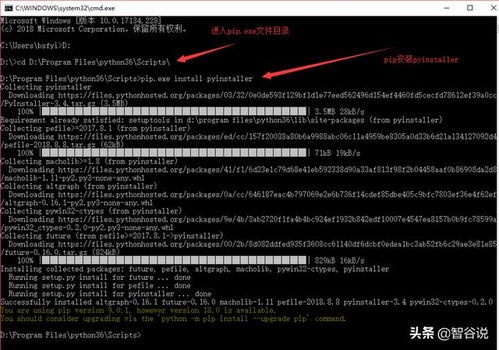
3. 验证安装:打开命令提示符(cmd),输入`python --version`,如果显示Python的版本信息,则表示安装成功。
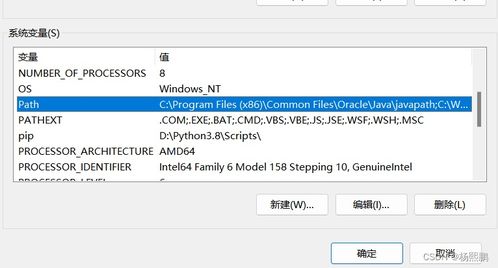
二、手动配置系统变量
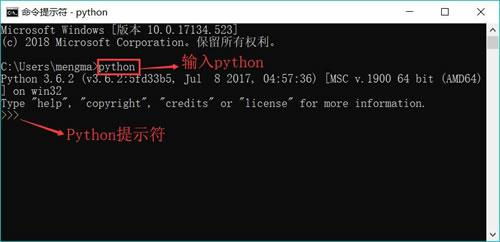
如果安装过程中没有勾选“Add Python 3.x to PATH”复选框,或者需要手动配置系统变量,可以按照以下步骤进行:
1. 打开系统属性:右键点击“我的电脑”或“此电脑”,选择“属性”。
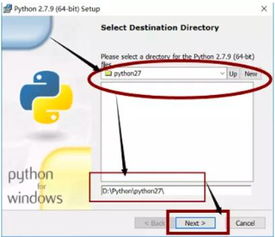
2. 进入系统变量设置:在系统属性窗口中,点击“高级系统设置”。

3. 编辑环境变量:在系统属性窗口中,点击“环境变量”按钮。
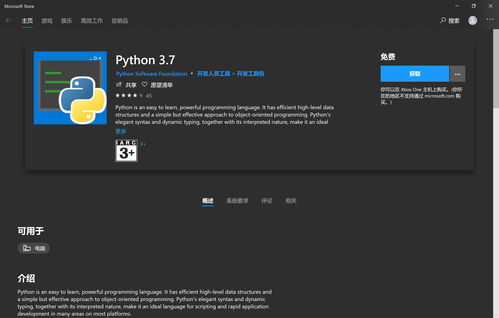
4. 添加Python路径:在“系统变量”部分,找到“Path”变量,点击“编辑”。

5. 添加Python安装路径:在“变量值”文本框中,将Python安装路径(通常是`C:Users你的用户名AppDataLocalProgramsPythonPython39`)添加到末尾,并确保路径之间用分号隔开。
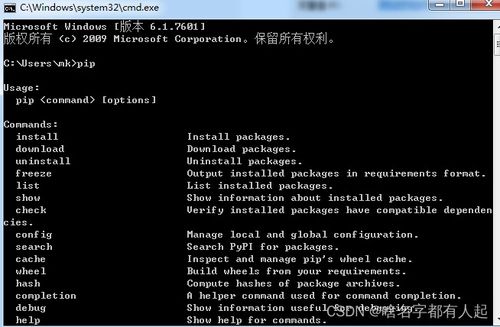
三、验证系统变量配置
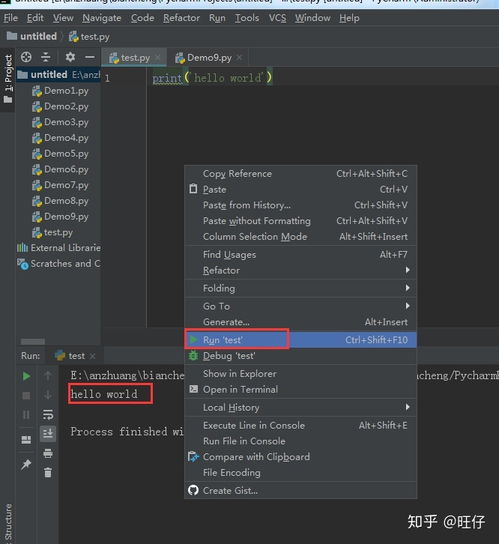
配置完成后,需要验证系统变量是否正确配置:
1. 打开命令提示符:在开始菜单中搜索“cmd”,打开命令提示符。
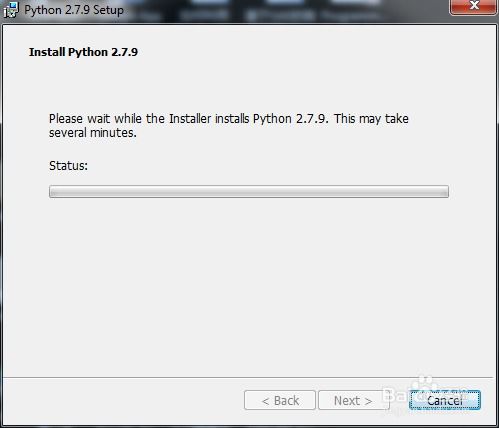
2. 查看Path变量:输入`echo %PATH%`并按回车键,查看是否包含了Python的安装路径。
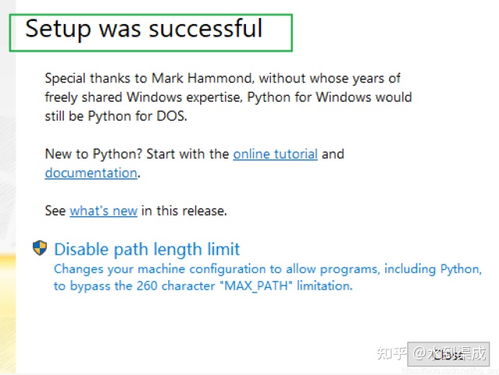
3. 测试Python环境:输入`python`命令,如果出现Python交互式命令行界面,则表示系统变量配置成功。
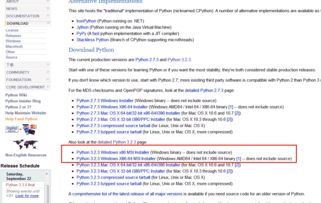
四、使用系统变量管理Python版本
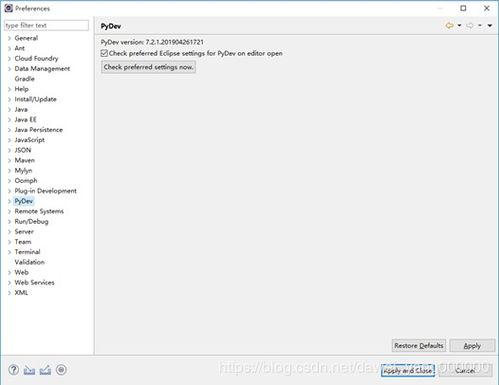
Python系统变量配置不仅可以确保Python环境正常运行,还可以用来管理多个Python版本:
1. 安装多个Python版本:使用`pyenv`等工具安装多个Python版本。
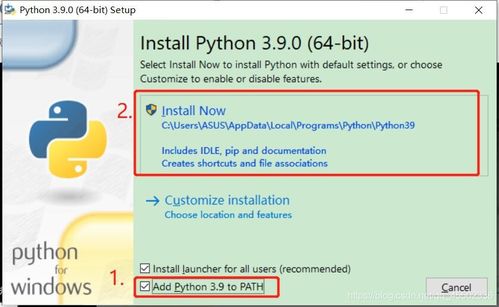
2. 切换Python版本:通过修改系统变量中的Python路径,切换到不同的Python版本。
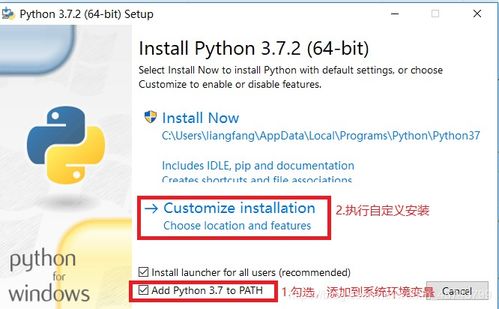
3. 验证版本切换:在命令提示符中输入`python --version`,查看当前使用的Python版本。

Python系统变量的配置是确保Python环境稳定运行的关键步骤。通过正确配置系统变量,可以方便地管理Python版本,确保程序能够正常运行。本文详细介绍了在Windows系统中配置Python系统变量的方法,希望对Python开发者有所帮助。
作者 小编
相关推荐
教程资讯
教程资讯排行













